Les éléments de commande qui ont déjà été envoyés à la cuisine ou au bar peuvent être annulés avant de finaliser la facture. Si vous avez créé un mode de paiement Raisons de l’annulation, vous pouvez donner une raison d’annulation aux fins de consultation future.
Pour diminuer la quantité d’un élément de commande
Si vous avez commandé le même produit plus d'une fois, suivez cette procédure pour annuler seulement certains produits de la commande.
- À l’écran Commande dans Restaurant POS, appuyez longuement sur l’élément de commande dans la liste de commande.
- Touchez Supprimer la quantité.
- Entrez la quantité à retirer.
- Touchez Supprimer.
- S’il y a lieu, précisez la raison de l’annulation dans la fenêtre Raisons de l’annulation, puis touchez Terminer.
Pour annuler un élément de commande
- À l’écran Commande dans Restaurant POS, glissez l’élément de commande vers la gauche.
- Appuyez sur Supprimer.
- S’il y a lieu, précisez la raison de l’annulation dans la fenêtre Raisons de l’annulation, puis touchez Terminer.
L’élément de commande annulé sera affiché avec une quantité négative dans la liste de commande. Une fois réimprimé au moyen de l’imprimante de la cuisine, du bar ou de factures, le billet imprimé présentera une valeur négative pour le produit, par exemple, -1 martini.
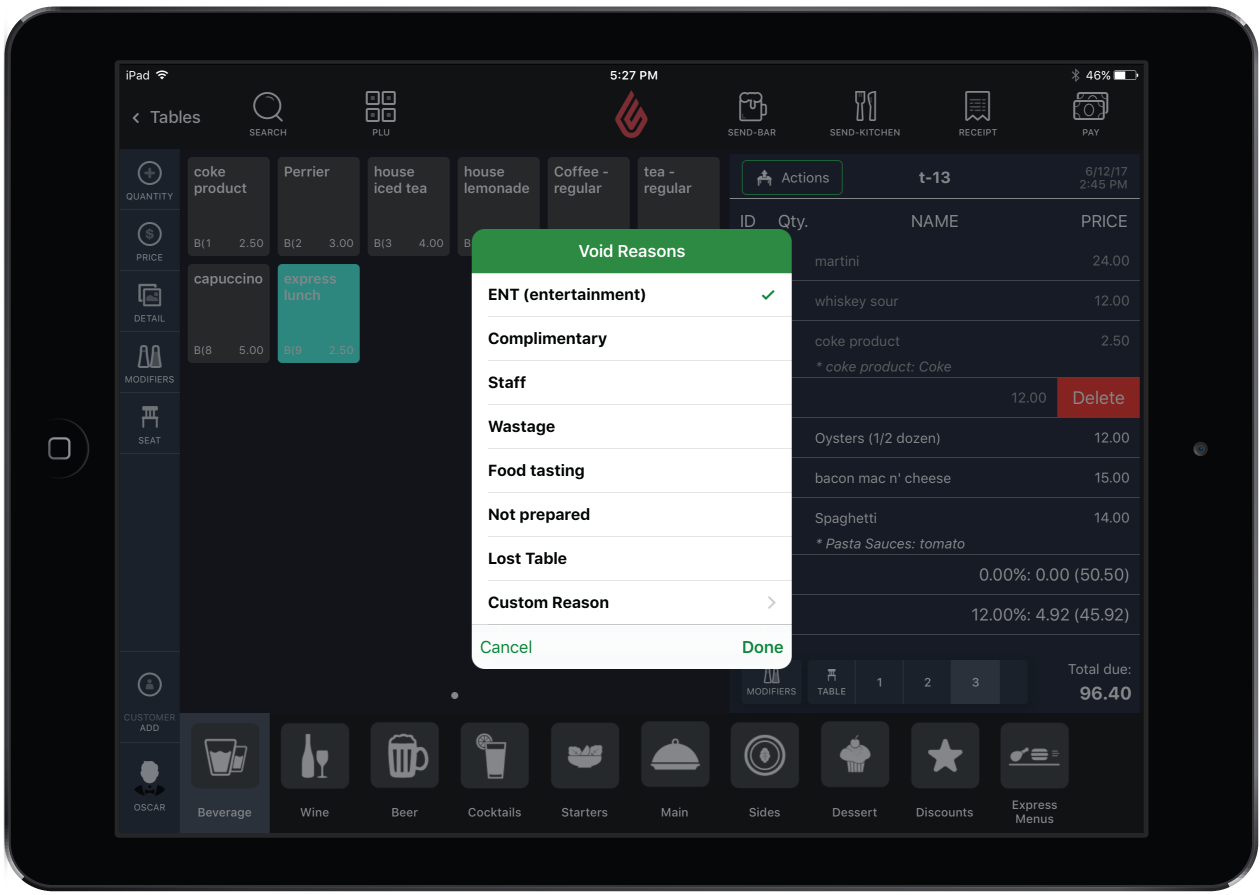
Pour pouvoir donner la raison de l’annulation d’un ou de plusieurs éléments de commande, vous devez avoir créé un mode de paiement Raisons de l’annulation dans Restaurant Manager. Consultez Création de modes de paiement pour en savoir plus.